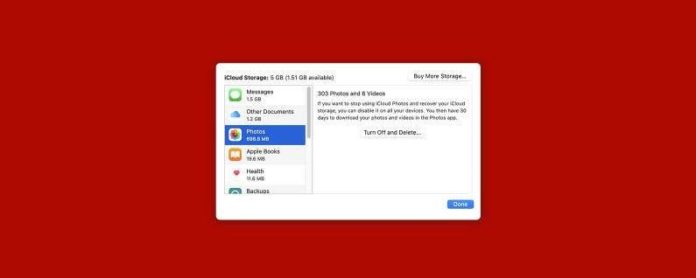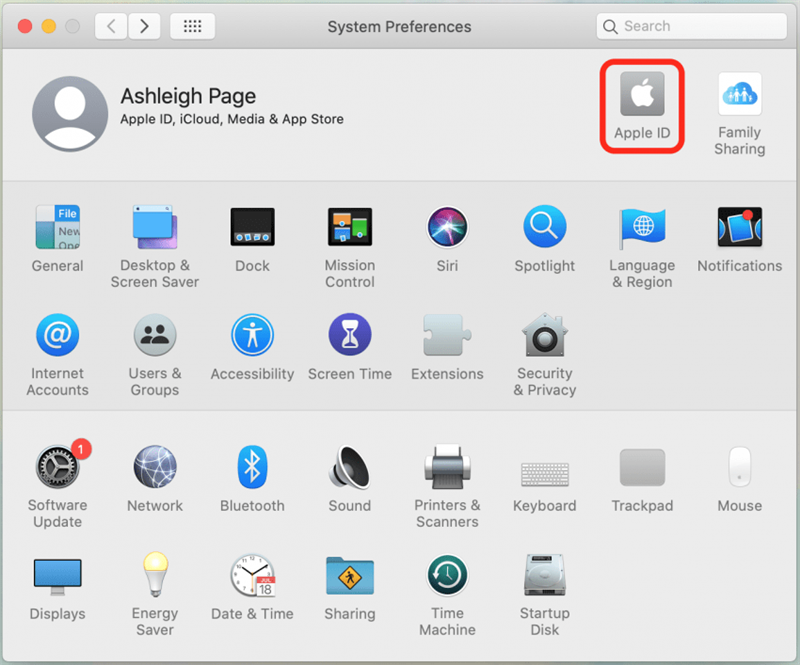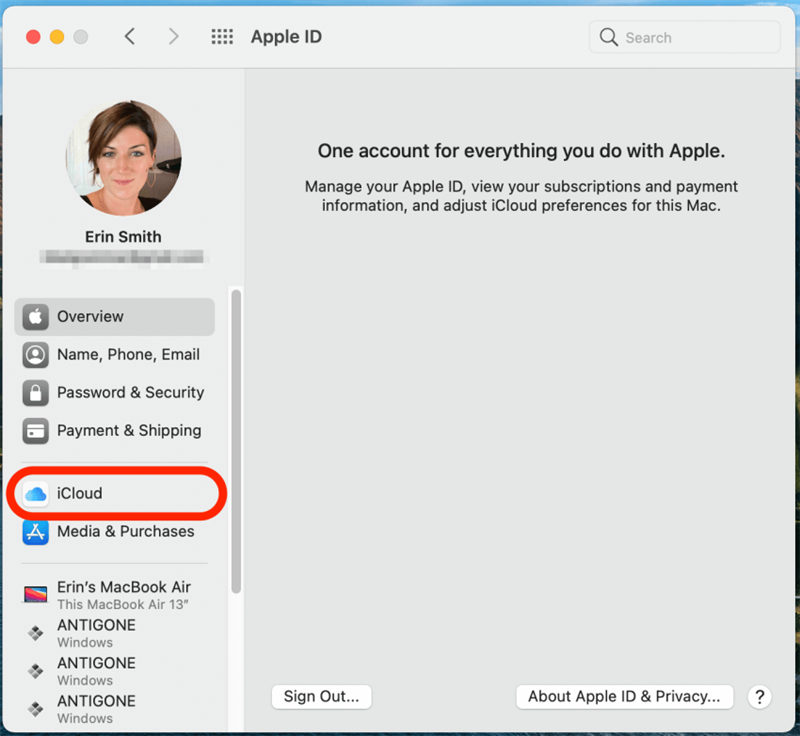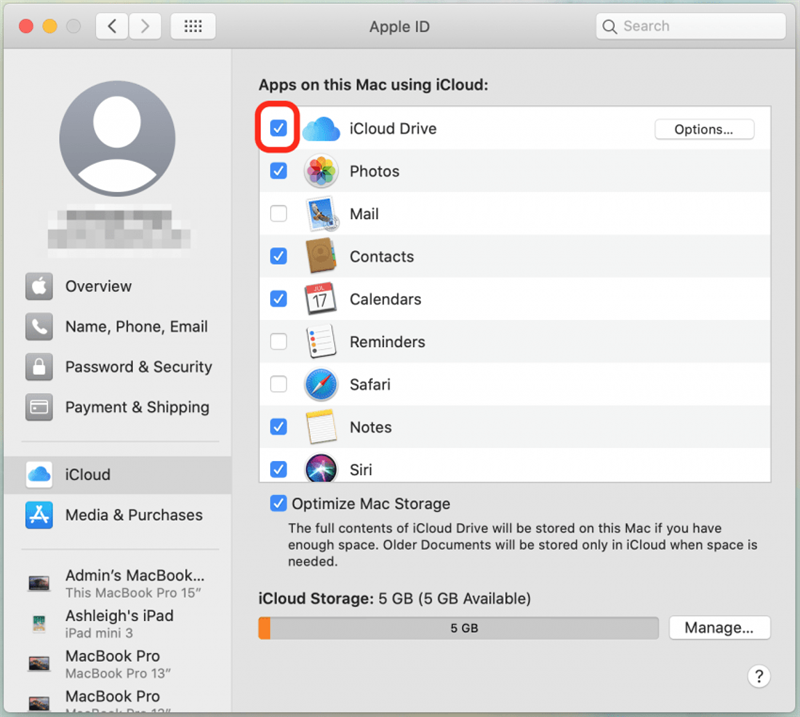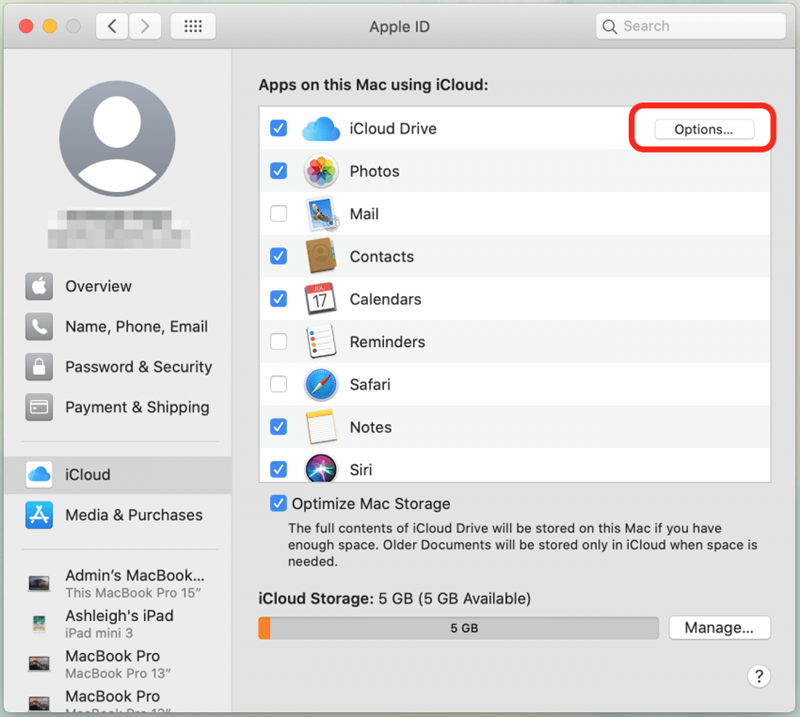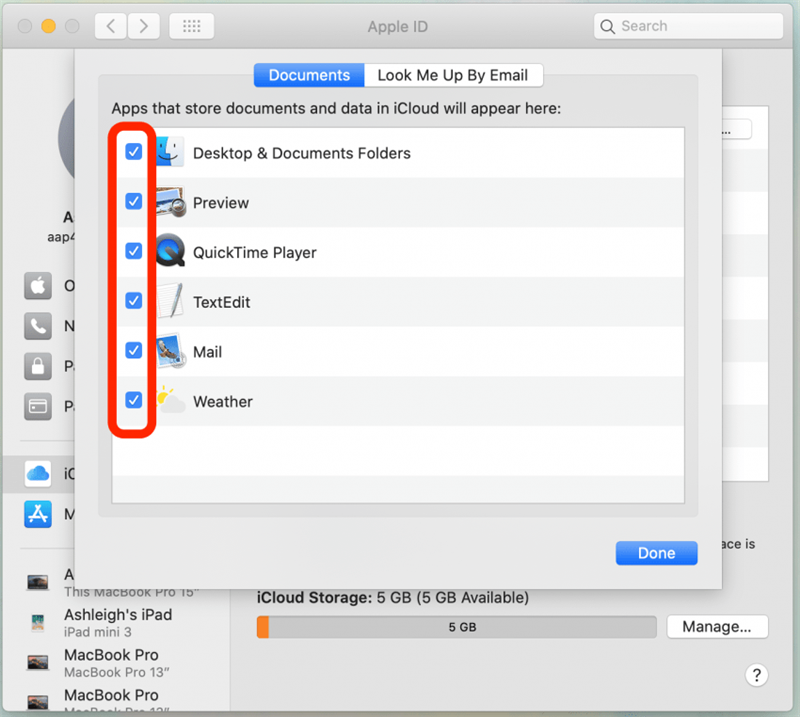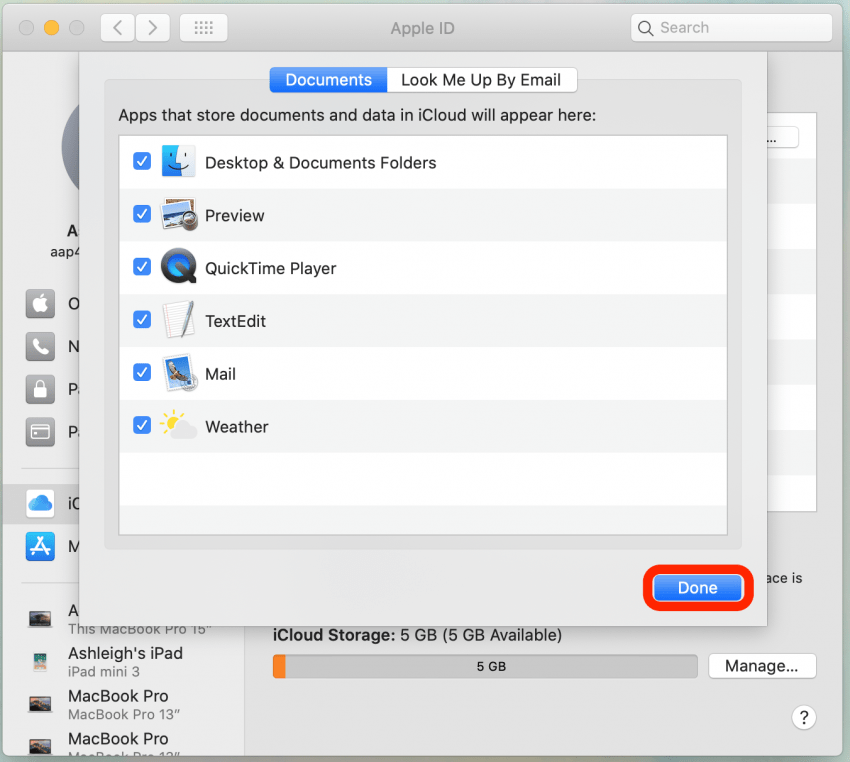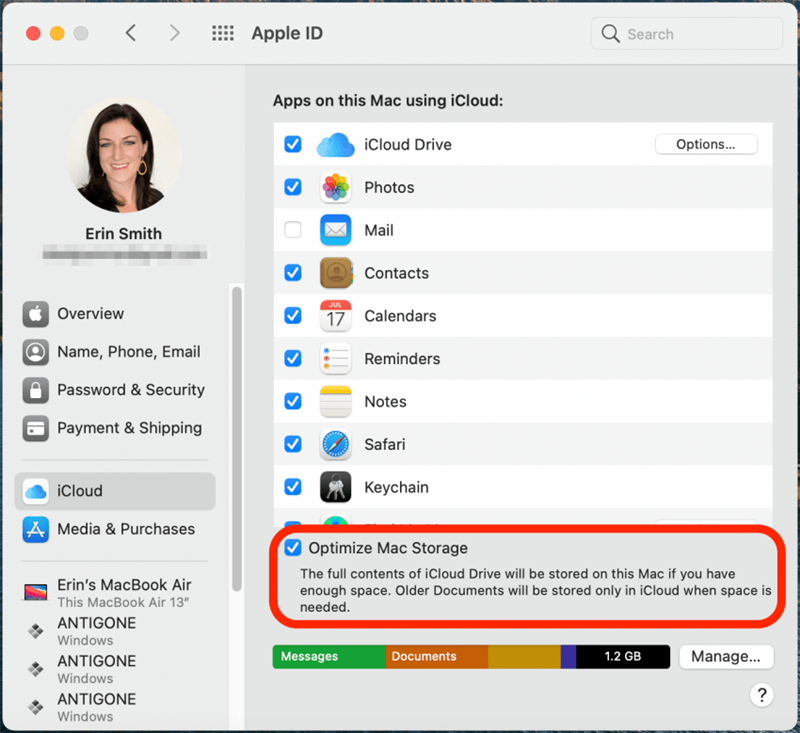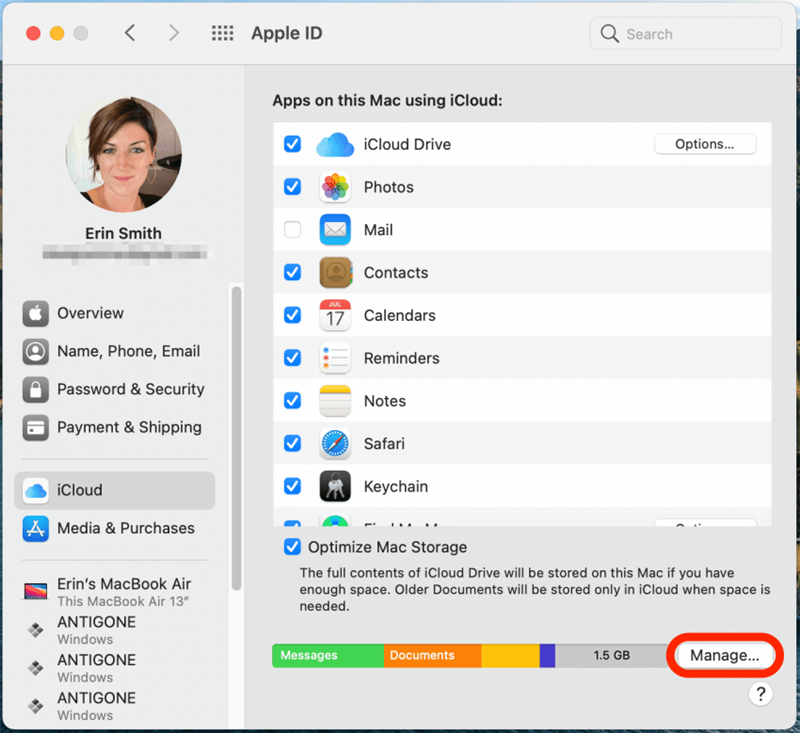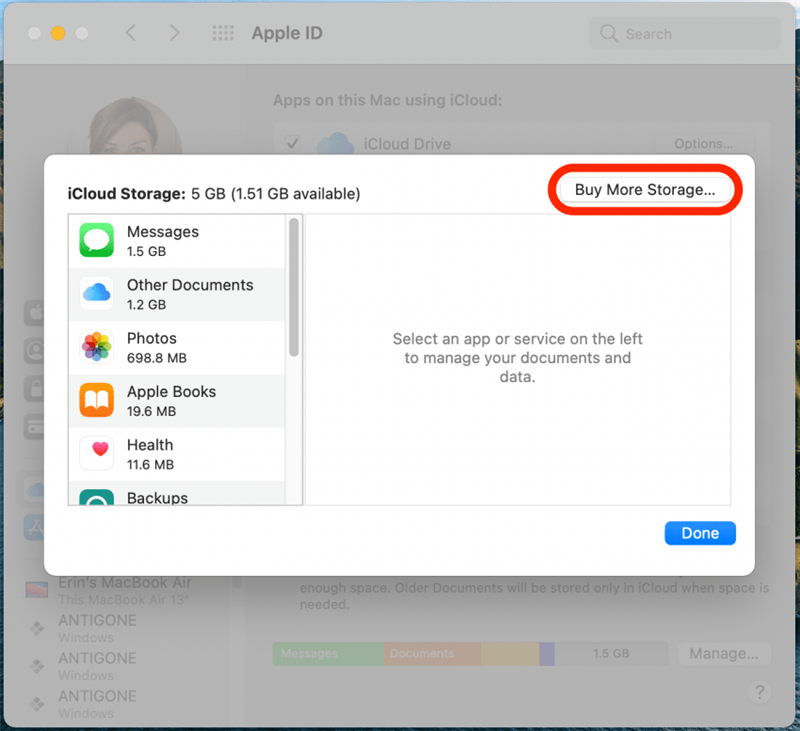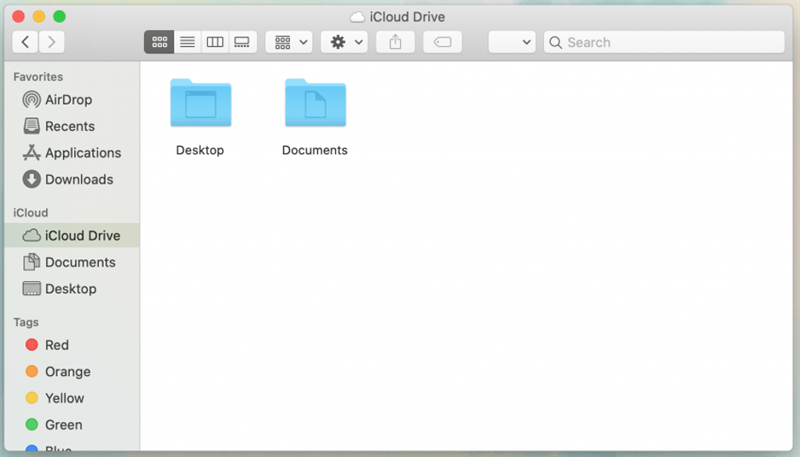Nastavenie zálohy Apple prostredníctvom iCloudu je pravdepodobne najjednoduchšia možnosť, ktorú máte k dispozícii. Každý používateľ získa 5 GB bezplatného úložiska iCloud so svojím Apple ID, ale používatelia sa môžu rozhodnúť, že si upgradujú svoje úložné kapacity prihlásením sa k cenovo dostupnému mesačnému plánu. Ukážeme vám, ako používať iCloud na vytváranie záloh Mac.
* Tento príspevok je súčasťou bulletinu Tip dňa pre iOSApple. Zaregistrovať sa . <!–Master your iPhone in one minute per day: Sign Up–> *
Súvisiace: Ako zálohovať počítač Mac pomocou nástroja Time Machine
Koľko iCloud úložiska potrebujem?
Pre úplné zálohovanie v systéme Mac (ako by ste to spravili na externom pevnom disku) spoločnosť Apple odporúča mať k dispozícii dvojnásobné množstvo úložného priestoru, ako máte v počítači Mac. To znamená, že zálohy iCloudu zvyknú obsahovať menšie množstvo dát ako zálohy externých diskov, pretože iCloud zálohuje iba určité súbory a údaje, nie všetky údaje, programy a nastavenia v počítači Mac. Na iCloud nebudete potrebovať toľko úložného priestoru ako na externom pevnom disku, ale pravdepodobne budete stále potrebovať viac ako 5 GB bezplatného úložiska iCloud, ku ktorým má predvolene prístup každý používateľ.
Ak chcete zálohovať viac ako 5 GB (nezabudnite, že iCloud je záložným priestorom pre všetky vaše zariadenia Apple), budete sa musieť zaregistrovať na mesačné predplatné. Našťastie ceny úložného plánu iCloud je pomerne cenovo dostupný! Ak už máte iné predplatné spoločnosti Apple, možno budete môcť ušetriť peniaze pomocou Apple One .
Ako zálohovať počítač Mac na iCloud
Vytvorenie zálohy pre Mac na iCloude je jednoduché a môžete si ju prispôsobiť podľa svojich predstáv. Ak sa chcete dozvedieť viac informácií o zálohovaní zariadení Apple a iCloud, zaregistrujte sa na náš bezplatný tip dňa informačný bulletin a pozrite si ďalšie najlepšie tipy!
Tu je postup, ako vytvoriť zálohu pre iCloud pre Mac:
- Na počítači Mac otvorte Predvoľby systému a kliknite na Apple ID .

- V ponuke vľavo kliknite na iCloud .

- Ak sa zobrazí výzva, prihláste sa do iCloudu.
- Ak ešte nie je začiarknuté, začiarknite políčko vedľa položky iCloud Drive .

- Kliknite na Možnosti tlačidlo vedľa iCloud Drive.

- Začiarknite políčko vedľa všetkého, čo chcete mať na disku iCloud uložené, napríklad plochu a dokumenty alebo údaje pošty.

- Kliknite na tlačidlo Hotovo .
- Ak chcete vo svojom počítači Mac ušetriť miesto, môžete vybrať možnosť Optimalizovať úložisko Mac . Poznámka: To znamená, že niektoré dokumenty môžu byť iba uložené v iCloude a nie na vašom lokálnom disku, takže na to nezabudnite, ak na zálohovanie údajov používate aj externý pevný disk.

- Ak si potrebujete kúpiť viac dátového úložiska a zaregistrovať sa na mesačné predplatné, kliknite na možnosť Spravovať .

- Kliknutím na možnosť Kúpiť viac úložiska zakúpite viac úložného priestoru iCloud.

- Ak si chcete pozrieť svoju iCloud Drive pre Mac, otvorte okno Finderu a otvorte ju kliknutím na priečinok iCloud Drive .

- Môžete skopírovať, vložiť alebo presunúť ľubovoľný priečinok z počítača Mac a pridať ho na svoj iCloud Drive.
Akonáhle je to hotové, mali by ste mať prístup k týmto súborom na svojich ďalších zariadeniach Apple! Teraz, keď máte zálohu dát svojho Macu v iCloude, môžete pokojne vedieť, že vaše dáta sa nestratia, ak sa s počítačom niečo stane.